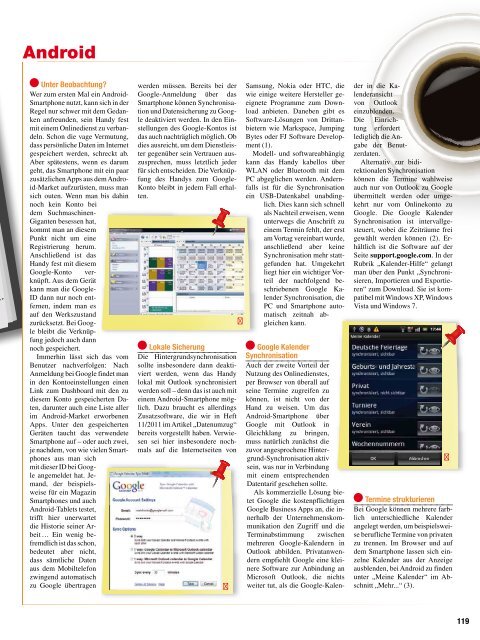Connect Starke iPhone Konkurrenten
Erfolgreiche ePaper selbst erstellen
Machen Sie aus Ihren PDF Publikationen ein blätterbares Flipbook mit unserer einzigartigen Google optimierten e-Paper Software.
Android<br />
Unter Beobachtung?<br />
Wer zum ersten Mal ein Android-<br />
Smartphone nutzt, kann sich in der<br />
Regel nur schwer mit dem Gedanken<br />
anfreunden, sein Handy fest<br />
mit einem Onlinedienst zu verbandeln.<br />
Schon die vage Vermutung,<br />
dass persönliche Daten im Internet<br />
gespeichert werden, schreckt ab.<br />
Aber spätestens, wenn es darum<br />
geht, das Smartphone mit ein paar<br />
zusätzlichen Apps aus dem Android-Market<br />
aufzurüsten, muss man<br />
sich outen. Wenn man bis dahin<br />
noch kein Konto bei<br />
dem Suchmaschinen-<br />
Giganten besessen hat,<br />
kommt man an diesem<br />
Punkt nicht um eine<br />
Registrierung herum.<br />
Anschließend ist das<br />
Handy fest mit diesem<br />
Google-Konto verknüpft.<br />
Aus dem Gerät<br />
kann man die Google-<br />
ID dann nur noch entfernen,<br />
indem man es<br />
auf den Werkszustand<br />
zurücksetzt. Bei Google<br />
bleibt die Verknüpfung<br />
jedoch auch dann<br />
noch gespeichert.<br />
Immerhin lässt sich das vom<br />
Benutzer nachverfolgen: Nach<br />
Anmeldung bei Google findet man<br />
in den Kontoeinstellungen einen<br />
Link zum Dashboard mit den zu<br />
diesem Konto gespeicherten Daten,<br />
darunter auch eine Liste aller<br />
im Android-Market erworbenen<br />
Apps. Unter den gespeicherten<br />
Geräten taucht das verwendete<br />
Smartphone auf – oder auch zwei,<br />
je nachdem, von wie vielen Smartphones<br />
aus man sich<br />
mit dieser ID bei Google<br />
angemeldet hat. Jemand,<br />
der beispielsweise<br />
für ein Magazin<br />
Smartphones und auch<br />
Android-Tab lets testet,<br />
trifft hier unerwartet<br />
die Historie seiner Arbeit<br />
… Ein wenig befremdlich<br />
ist das schon,<br />
bedeutet aber nicht,<br />
dass sämtliche Daten<br />
aus dem Mobiltelefon<br />
zwingend automatisch<br />
zu Google übertragen<br />
werden müssen. Bereits bei der<br />
Google-Anmeldung über das<br />
Smartphone können Synchronisation<br />
und Datensicherung zu Google<br />
deaktiviert werden. In den Einstellungen<br />
des Google-Kontos ist<br />
das auch nachträglich möglich. Ob<br />
dies ausreicht, um dem Dienstleister<br />
gegenüber sein Vertrauen auszusprechen,<br />
muss letztlich jeder<br />
für sich entscheiden. Die Verknüpfung<br />
des Handys zum Google-<br />
Konto bleibt in jedem Fall erhalten.<br />
Lokale Sicherung<br />
Die Hintergrundsynchronisation<br />
sollte insbesondere dann deaktiviert<br />
werden, wenn das Handy<br />
lokal mit Outlook synchronisiert<br />
werden soll – denn das ist auch mit<br />
einem Android-Smartphone möglich.<br />
Dazu braucht es allerdings<br />
Zusatzsoftware, die wir in Heft<br />
11/2011 im Artikel „Datenumzug“<br />
bereits vorgestellt haben. Verwiesen<br />
sei hier insbesondere nochmals<br />
auf die Internetseiten von<br />
➋<br />
➋<br />
Samsung, Nokia oder HTC, die<br />
wie einige weitere Hersteller geeignete<br />
Programme zum Download<br />
anbieten. Daneben gibt es<br />
Software-Lösungen von Drittanbietern<br />
wie Markspace, Jumping<br />
Bytes oder FJ Software Development<br />
(1).<br />
Modell- und softwareabhängig<br />
kann das Handy kabellos über<br />
WLAN oder Bluetooth mit dem<br />
PC abgeglichen werden. Andernfalls<br />
ist für die Synchronisa tion<br />
ein USB-Datenkabel unabdinglich.<br />
Dies kann sich schnell<br />
als Nachteil erweisen, wenn<br />
unterwegs die Anschrift zu<br />
einem Termin fehlt, der erst<br />
am Vortag vereinbart wurde,<br />
anschließend aber keine<br />
Synchronisation mehr stattgefunden<br />
hat. Umgekehrt<br />
liegt hier ein wichtiger Vorteil<br />
der nachfolgend beschriebenen<br />
Google Kalender<br />
Synchronisation, die<br />
PC und Smartphone automatisch<br />
zeitnah abgleichen<br />
kann.<br />
Google Kalender<br />
Synchronisation<br />
Auch der zweite Vorteil der<br />
Nutzung des Onlinedienstes,<br />
per Browser von überall auf<br />
seine Termine zugreifen zu<br />
können, ist nicht von der<br />
Hand zu weisen. Um das<br />
Android-Smartphone über<br />
Google mit Outlook in<br />
Gleichklang zu bringen,<br />
muss natürlich zunächst die<br />
zuvor angesprochene Hintergrund-Synchronisation<br />
aktiv<br />
sein, was nur in Verbindung<br />
mit einem entsprechenden<br />
Datentarif geschehen sollte.<br />
Als kommerzielle Lösung bietet<br />
Google die kostenpflichtigen<br />
Google Business Apps an, die innerhalb<br />
der Unternehmenskommunikation<br />
den Zugriff und die<br />
Terminabstimmung zwischen<br />
mehreren Google-Kalendern in<br />
Outlook abbilden. Privatanwendern<br />
empfiehlt Google eine kleinere<br />
Software zur Anbindung an<br />
Micro soft Outlook, die nichts<br />
weiter tut, als die Google-Kalen-<br />
der in die Kalenderansicht<br />
von Outlook<br />
einzublenden.<br />
Die Einrichtung<br />
erfordert<br />
lediglich die Angabe<br />
der Benutzerdaten.<br />
Alternativ zur bidirektionalen<br />
Synchronisation<br />
können die Termine wahlweise<br />
auch nur von Outlook zu Google<br />
übermittelt werden oder umgekehrt<br />
nur vom Onlinekonto zu<br />
Google. Die Google Kalender<br />
Synchronisation ist intervallgesteuert,<br />
wobei die Zeiträume frei<br />
gewählt werden können (2). Erhältlich<br />
ist die Software auf der<br />
Seite support.google.com. In der<br />
Rubrik „Kalender-Hilfe“ gelangt<br />
man über den Punkt „Synchronisieren,<br />
Importieren und Exportieren“<br />
zum Download. Sie ist kompatibel<br />
mit Windows XP, Windows<br />
Vista und Windows 7.<br />
Termine strukturieren<br />
Bei Google können mehrere farblich<br />
unterschiedliche Kalender<br />
angelegt werden, um beispielsweise<br />
berufliche Termine von privaten<br />
zu trennen. Im Browser und auf<br />
dem Smartphone lassen sich einzelne<br />
Kalender aus der Anzeige<br />
ausblenden, bei Android zu finden<br />
unter „Meine Kalender“ im Abschnitt<br />
„Mehr...“ (3).<br />
➋<br />
119